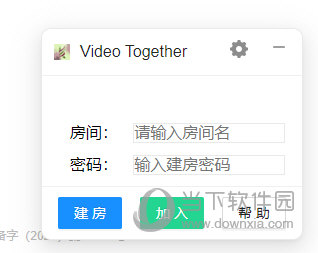游戏运行提示需要新应用打开此ms-gamingoverlay怎么解决?下载
在电脑中运行游戏是很多用户都在使用的休闲方法,而一些用户在运行游戏的时候出现了“需要新应用打开此ms-gamingoverlay”的提示,那么就会导致无法正常的启动使用,面对这个问题,很多人都不清楚如何解决,那么本期教程知识兔小编就来和广大用户们分享具体的解决方法,希望能够给各位带来帮助。
解决方法如下:
1、如果知识兔完全不想使用win10的游戏工具栏可以将其关闭,按组合键“win+I”打开系统设置,知识兔选择“游戏”。
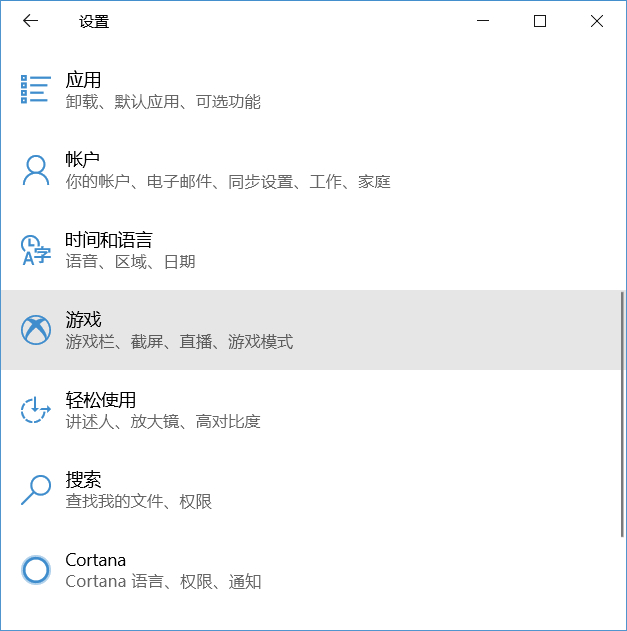
2、点开“游戏栏”。
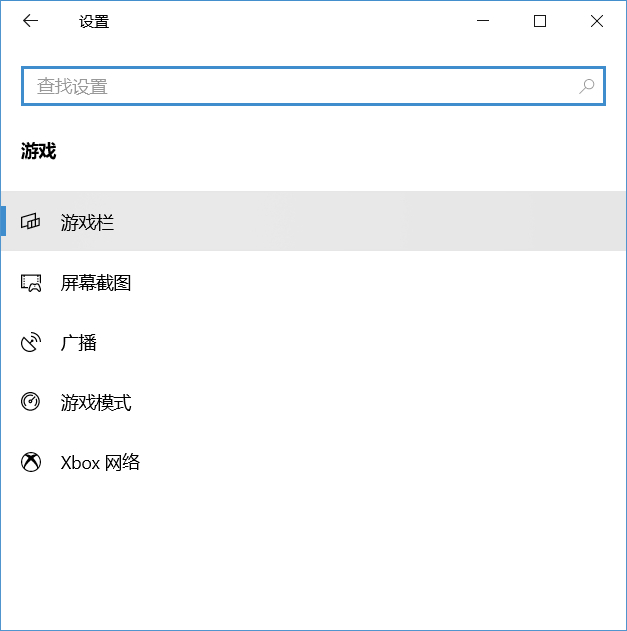
3、在这里关闭游戏栏的开关即可。
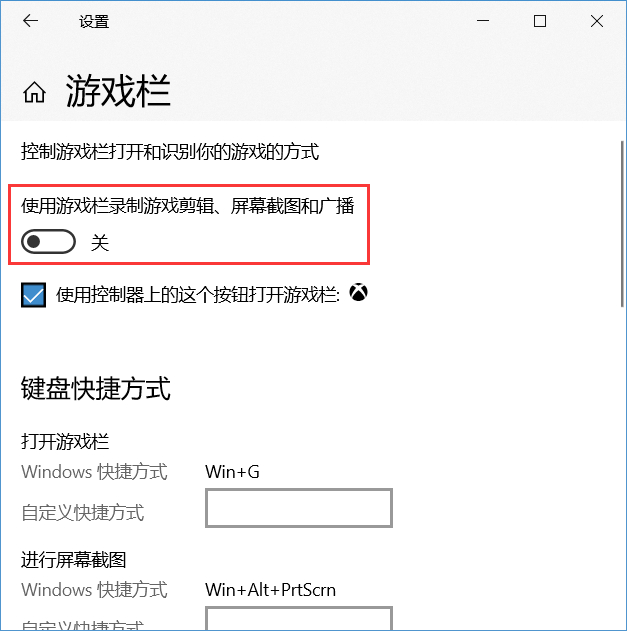
4、如果知识兔希望是因为卸载了相关应用,知识兔可以到应用商店搜索“Xbox”进行下载安装即可。
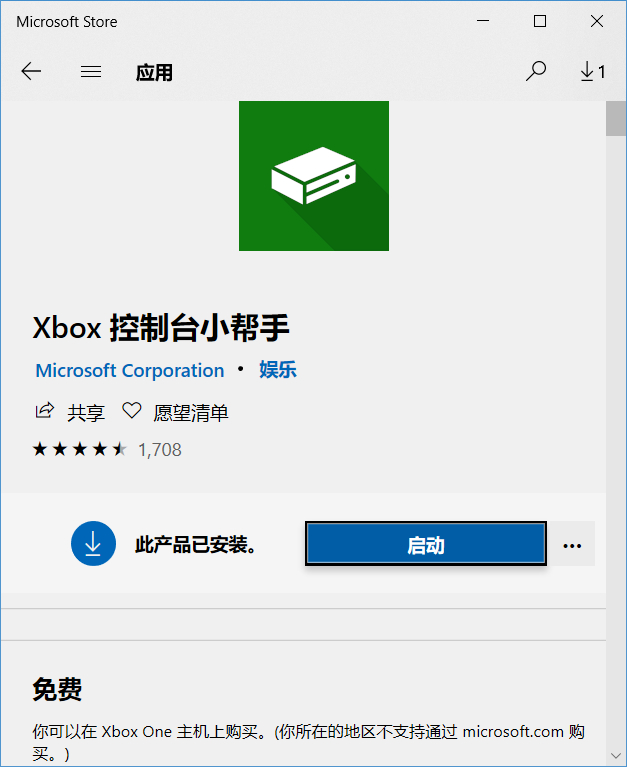
5、完成之后再进行游戏就可以出现游戏栏了。
其他解决方法
如果知识兔以上方法都不能解决,知识兔可以考虑重装系统。
推荐镜像下载
安装教程
知识兔为您分享两种系统安装方法,本地硬盘安装是最为简单的安装方法。知识兔建议使用硬盘安装前先制作U盘启动工具,如果知识兔硬盘安装失败,或者您的电脑已经是开不了机、卡在欢迎界面、进不去桌面、蓝屏等情况,那么就需要选择U盘重装系统。
温馨提醒:重装系统时会格式化当前系统盘(一般是C盘),一定要提前备份好C盘和桌面上数据。
1、本地硬盘安装:硬盘安装Win10系统教程
2、U盘启动工具安装:U盘重装win10系统教程
下载仅供下载体验和测试学习,不得商用和正当使用。

![PICS3D 2020破解版[免加密]_Crosslight PICS3D 2020(含破解补丁)](/d/p156/2-220420222641552.jpg)